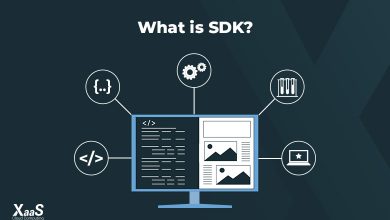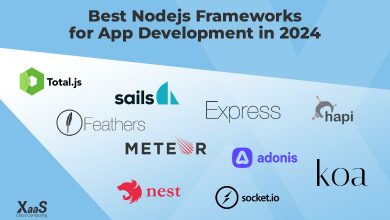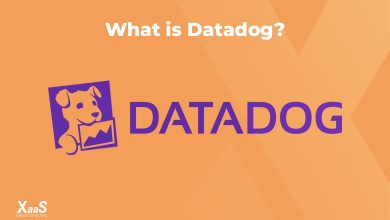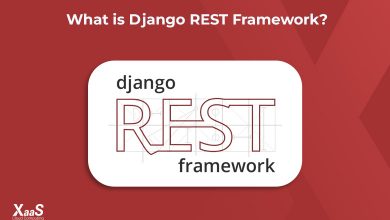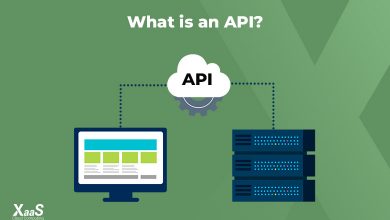آموزش نصب داکر روی اوبونتو
در این مقاله آموزش نصب داکر روی لینوکس اوبونتو ۱۸، ۲۰ و ۲۲ را خواهیم داشت. نصب داکر روی اوبونتو به پیشنیازهایی وابسته است که در ادامه توضیح خواهیم داد. سپس روش نصب را تشریح میکنیم.
داکر اپلیکیشنی است که فرایند پیادهسازی، اجرا و مدیریت کانتینِرها را ساده میکند. در صورتیکه قصد دارید در مورد کانتینر بیشتر بدانید، پیشنهاد میکنیم مقاله «کانتینر چیست؟» را مطالعه نمایید.
در این مقاله نصب Docker Community Edition یا به عبارتی داکر CE روی اوبونتو ۲۲، ۲۰ و ۱۸ را آموزش میدهیم.
پیشنیازهای نصب داکر روی اوبونتو
برای نصب داکر روی اوبونتو باید پیشنیازهایی را در نظر بگیرید که در ادامه به آنها میپردازیم.
سیستمعامل مورد نیاز برای نصب داکر روی اوبونتو
نصب داکر انجین نیازمند یکی از نسخههای ۶۴ بیتی زیر است:
- Ubuntu Kinetic 22.10
- Ubuntu Jammy 22.04 (LTS)
- Ubuntu Focal 20.04 (LTS)
- Ubuntu Bionic 18.04 (LTS)
داکر انجین با معماریهای زیر سازگار است:
- x86_64 یا amd64
- armhf
- arm64
- s390x
بیشتر بخوانید: تفاوت داکر و ماشین مجازی
حذف نسخههای قدیمی داکر
اگر قصد حذف نسخههای قدیمی داکر را داشته باشید باید به دنبال نامهایی از جمله docker engine ،docker یا docker-io بگردید. همچنین ممکن است با نامهایی تحت عنوان containerd یا runc روبرو باشید. برای نصب نسخه جدید باید ابتدا تمامی این نسخههای قدیمی را از طریق دستور زیر حذف نمایید:
sudo apt-get remove docker docker-engine docker.io containerd runc
توجه داشته باشید که ممکن است پیامی مبنی بر عدم نصب بودن این پکیجها را مشاهده نمایید.
هنگامی که دستور بالا را اجرا میکنید، ایمیجها، کانتینرها، Volumeها و نتورکهایی که در مسیر /var/lib/docker/ نگهداری میشوند، به صورت خودکار حذف نمیشوند. در نتیجه اگر قصد دارید نصب داکر روی اوبونتو ۱۸، ۲۰ یا ۲۲ را از ابتدا و به صورت کاملا تمیز پیش ببرید، پیشنهاد میکنیم به انتهای مطلب و بخش «نحوه حذف داکر انجین» مراجعه کرده و کدها را اجرا نمایید.
آموزش مراحل نصب داکر روی لینوکس اوبونتو
برای نصب داکر روی اوبونتو لینوکس روشهای متنوعی وجود دارد. ما در این مقاله روش نصب با repository را تشریح میکنیم.
نصب داکر روی اوبونتو از طریق repository
پیش از اینکه قصد نصب داکر انجین را برای اولین بار روی یک ماشین داشته باشید، ابتدا باید repository داکر را راهاندازی نمایید. پس از آن میتوانید داکر را از طریق repository، نصب و آپدیت کنید. در ادامه به مراحل نصب میپردازیم:
۱- با اجرای دستور زیر، repository را نصب کنید. طی دستور زیر، به apt اجازه میدهید که از repository مبتنی بر HTTPS استفاده کند:
sudo apt-get update sudo apt-get install \ ca-certificates \ curl \ gnupg
۲- کلید GPG رسمی داکر را اضافه نمایید:
sudo install -m 0755 -d /etc/apt/keyrings curl -fsSL https://download.docker.com/linux/ubuntu/gpg | sudo gpg --dearmor -o /etc/apt/keyrings/docker.gpg sudo chmod a+r /etc/apt/keyrings/docker.gpg
۳- از طریق دستور زیر، repository را نصب نمایید:
echo \ "deb [arch="$(dpkg --print-architecture)" signed-by=/etc/apt/keyrings/docker.gpg] https://download.docker.com/linux/ubuntu \ "$(. /etc/os-release && echo "$VERSION_CODENAME")" stable" | \ sudo tee /etc/apt/sources.list.d/docker.list > /dev/null
نصب داکر انجین
۱- ابتدا فهرست پکیج apt را به روز کنید:
sudo apt-get update
۲- در ادامه نصب داکر روی اوبونتو، داکر انجین، containerd و داکر کامپوز را نصب کنید. با دستور زیر، آخرین نسخه برای شما نصب میشود و در این صورت پس از دستور زیر، باید به بخش «۳» بروید. ولی اگر قصد نصب نسخه دلخواه خود را دارید این دستور را نادیده بگیرید.
sudo apt-get install docker-ce docker-ce-cli containerd.io docker-buildx-plugin docker-compose-plugin
برای نصب نسخه دلخواه خود ابتدا با دستور زیر، نسخههای موجود را در repository لیست کنید:
List the available versions:
$ apt-cache madison docker-ce | awk '{ print $3 }'
پس از نمایش انواع نسخهها، نمونه مورد نظر خود را نصب کنید. به عنوان مثال، با استفاده از دستور زیر نسخه «5:20.10.13~3-0~ubuntu-jammy» نصب میشود:
VERSION_STRING=5:20.10.13~3-0~ubuntu-jammy sudo apt-get install docker-ce=$VERSION_STRING docker-ce-cli=$VERSION_STRING containerd.io docker-buildx-plugin docker-compose-plugin
۳- از طریق اجرای یک دستور ساده، آزمایش کنید که آیا داکر انجین با موفقیت نصب شده است یا خیر؟
sudo docker run hello-world
با این دستور، یک ایمیج به صورت تست، دانلود شده و روی یک کانتینر اجرا میشود. هنگامیکه کانتینر اجرا شود، یک پیام تایید نمایش داده میشود و در نهایت از دستور خارج میشود.
تا اینجا موفق شدید، داکر انجین را نصب و اجرا نمایید. باید اشاره کرد که با نصب داکر روی اوبونتو ۱۸، ۲۰ و ۲۲ گروه کاربری هم وجود دارد اما هیچ کاربری برای آن تعریف نشده است. به همین دلیل نیاز دارید با استفاده از sudo دستورات داکر را اجرا نمایید. البته پس از نصب داکر میتوانید به سایر کاربران نیز اجازه اجرای دستورات داکر و دیگر پیکربندیهای شخصیسازی شده را بدهید، البته در این مقاله به این موضوع نمیپردازیم.
نحوه حذف داکر انجین
برای حذف داکر انجین از اوبونتو مراحل زیر را طی نمایید:
۱- با استفاده از دستور زیر، پکیجهای داکر انجین، containerd ،CLI و داکر کامپوز را حذف نمایید:
sudo apt-get purge docker-ce docker-ce-cli containerd.io docker-buildx-plugin docker-compose-plugin docker-ce-rootless-extras
۲- ایمیجها، کانتینرها، Volumeها یا فایلهای تنظیمات شخصیسازی شده شما به صورت خودکار حذف نخواهند شد. برای حذف تمامی ایمیجها، کانتینرها و Volumeها دستور زیر را اجرا نمایید:
sudo rm -rf /var/lib/docker sudo rm -rf /var/lib/containerd
در صورت تمایل باید فایلهای شخصیسازی شده تنظیمات را به صورت دستی حذف نمایید.
با خرید سرور ابری زَس میتوانید به سادگی داکر را روی سرور خود نصب و راهاندازی نمایید.